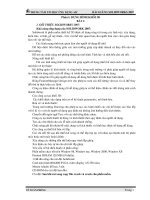Bài giảng SolidWorks 2008_3
Bạn đang xem bản rút gọn của tài liệu. Xem và tải ngay bản đầy đủ của tài liệu tại đây (1.95 MB, 37 trang )
Trung tâm THUD ĈH Nông Lâm
Bài giҧng SolidWorks 2008_3
Bài 1:
RÀNG BUӜC LҲP RÁP CHI TIӂT
I.
Giӟi thiӋu
Sau khi các chi tiӃt ÿѭӧc tham chiӃu hoһc ÿѭa vào mô hình lҳp ráp thì ta tiӃn hành
lҳp ráp bҵng viӋc ÿӏnh các ràng buӝc. Ta gán chúng vào mӛi chi tiӃt tҥi mӑi thӡi ÿiӇm ÿӇ gӥ
bӓ các bұc tӵ do.
Ta lҳp tӯng chi tiӃt hoһc theo chuӛi bҵng cách ràng buӝc mӛi chi tiӃt vӟi nhau. Sӱ
dөng các ràng buӝc ÿӇ gӥ bӓ các bұc tӵ do. Thѭӡng ta cҫn hҥn chӃ 2 bұc tӵ do ÿӇ ràng buӝc
mӝt chi tiӃt.
Mӛi lҫn thêm ràng buӝc giӳa hai chi tiӃt thì mӝt hoһc nhiӅu bұc tӵ do bӏ hҥn chӃ. Mӝt
chi tiӃt ÿѭӧc ràng buӝc ÿҫy ÿӫ không thӇ di chuyӇn hoһc xoay theo mӝt trөc ÿã ràng buӝc.
Mӛi chi tiӃt nӃu chѭa ràng buӝc sӁ có 6 bұc tӵ do: ba tӏnh tiӃn và ba bұc xoay.
Có nhiӅu cách sӱ dөng ÿӇ có thӇ thêm các ràng buӝc theo mӝt sӕ thӭ tӵ trong mô
hình lҳp. Ta không cҫn ÿһt các ràng buӝc dӵa trên thӭ tӵ mà ta chèn các chi tiӃt vào bҧn vӁ.
Bӣi vì sӵ dӵa vào không còn là thӭ tӵ xác ÿӏnh nӳa, ta có thӇ sҳp xӃp lҥi các chi tiӃt trong
cҩu trúc cây mà không ҧnh hѭӣng ÿӃn các ràng buӝc.
II.
Các bѭӟc chuҭn bӏ lҳp ráp
- ThiӃt lұp môi trѭӡng Assembly: File/New/Assembly. Khi ÿó nhҩp nút OK môi
trѭӡng Assembly có dҥng nhѭ hình 1.1.
Hình 1.1. Môi tr˱ͥng Assembly
- Nhҩp nút Browse… ÿӇ tҧi các chi tiӃt ÿã thiӃt kӃ vào môi trѭӡng lҳp ráp. Khi ÿó
hӝp thoҥi Open xuҩt hiӋn (hình 1.2).
Biên soҥn: NguyӉn Hҧi Ĉăng
1
Trung tâm THUD ĈH Nông Lâm
Bài giҧng SolidWorks 2008_3
Hình 1.2. H͡p tho̩i Open
- Ta dүn tӟi thѭ mөc chӭa các chi tiӃt ÿã thiӃt kӃ và nhҩn nút Open. Khi ÿó hӝp
thoҥi Open tҥm ÿóng lҥi và các chi tiӃt ÿѭӧc chӑn sӁ gҳn liӅn vӟi con trӓ chuӝt. Nhҩp chӑn
mӝt ÿiӇm ÿӇ ÿһt chi tiӃt.
1. Tham chi͇u chi ti͇t ngoài:
Trong mô hình lҳp ráp, ta cNJng có thӇ làm giҧm sӵ phӭc tҥp cӫa file lҳp ráp bҵng
cách sӱ dөng nhӳng chi tiӃt ÿѭӧc tҥo ÿӑc lұp tӯ các file khác gӑi là chi tiӃt ngoài. Quá trình
liên kӃt các chi tiӃt ngoài vӟi mô hình lҳp ráp gӑi là tham chiӃu chi tiӃt ngoài. Khi muӕn
hiӋu chӍnh lҳp ráp liên quan ÿӃn chi tiӃt ngoài thì có thӇ mӣ bҧn vӁ chӭa chi tiӃt ngoài và
hiӋu chӍnh nó. Mô hình lҳp ráp sӁ cұp nhұt theo hiӋu chӍnh này. Sӱ dөng các chi tiӃt ngoài
cho ta khҧ năng linh ÿӝng và dӉ dàng quҧn lý trong lҳp ráp.
Ta có các cách ÿӇ chèn chi tiӃt vào mô hình lҳp ráp nhѭ sau:
a. LӋnh Insert Component
Toolbar
Menu
Assembly
Insert/ Component/Axisting Part/Assembly….
Sӱ dөng Insert Component ÿӇ tҥo các liên kӃt chi tiӃt ngoài vӟi mô hình lҳp ráp.
Các chi tiӃt ngoài có thӇ là chi tiӃt ÿӝc lұp hoһc là cөm chi tiӃt.
Khi thӵc hiӋn lӋnh hӝp thoҥi Open xuҩt hiӋn ÿӇ gán và liӋt kê các chi tiӃt cөc bӝ. Ta
dүn tӟi thѭ mөc chӭa các chi tiӃt ÿã thiӃt kӃ và nhҩn Open. Khi ÿó hӝp thoҥi Open tҥm ÿóng
lҥi và các chi tiӃt ÿѭӧc chӑn sӁ gҳn liӅn vӟi con trӓ chuӝt. Nhҩp chӑn mӝt ÿiӇm ÿӇ ÿһt chi
tiӃt.
Biên soҥn: NguyӉn Hҧi Ĉăng
2
Trung tâm THUD ĈH Nông Lâm
Bài giҧng SolidWorks 2008_3
Hình 1.3. Chèn chi ti͇t b̹ng Insert Component
b. Phѭѫng pháp kéo thҧ:
Ngoài cách sӱ dөng lӋnh Insert Component, ta có thӇ sӱ dөng phѭѫng pháp kéo thҧ.
Ta thӵc hiӋn nhѭ sau:
- Ta mӣ file chӭa mô hình lҳp ráp và các file chӭa các chi tiӃt chèn vào môi trѭӡng
lҳp ráp.
- Chӑn Window/Tile Horizontally (hoһc Tile Vertically). Khi ÿó màn hình ÿӗ hӑa
nhѭ hình 1.4.
Hình 1.4. Màn hình khi thi͇t l̵p Tile Horizontal
Biên soҥn: NguyӉn Hҧi Ĉăng
3
Trung tâm THUD ĈH Nông Lâm
Bài giҧng SolidWorks 2008_3
- Nhҩp chӑn chi tiӃt kéo và thҧ vào cӱa sә mô hình lҳp ráp.
Chú ý: NӃu trѭӡng hӧp chi tiӃt cҫn chèn vào là mӝt cөm chi tiӃt lҳp ráp. Ta nhҩp
chӑn biӇu tѭӧng cҩu trúc cây và thҧ vào cӱa sә mô hình lҳp ráp.
c. Sӱ dөng cӱa sә Windows Explore
Ngoài cách sӱ dөng hai phѭѫng pháp trên, ta còn thӇ sӱ dөng cӱa sә Windows
Explorer ÿӇ chèn các chi tiӃt vào mô hình lҳp ráp. Ta thӵc hiӋn nhѭ sau:
- Ta mӣ file chӭa mô hình lҳp ráp.
- Mӣ cӱa sә Windows Explore. Trong mөc Look in, chӑn ÿѭӡng dүn tӟi thѭ mөc
chӭa chi tiӃt (hình 1.5)
Hình 1.5. S͵ dͭng Windows Explore ÿ͋ tham chi͇u chi ti͇t vào.
- Kéo biӇu tѭӧng file chi tiӃt tӯ cӱa sә Windows Explore và cӱa sә cӫa mô hình lҳp
ráp.
Chú ý: ĈӇ tҧi các chi tiӃt tӯ cӱa sә Windows Explorer vào môi trѭӡng lҳp ráp, ta
nhҩp chӑn chi tiӃt cҫn tҧi vào, giӳ và rê con trӓ chuӝt vào vùng ÿӗ hӑa và thҧ phím chuӝt ra.
2. T̩o các chi ti͇t mͣi
Toolbar
Menu
Assembly
Insert/ Component/New part
Công viӋc ÿҫu tiên cӫa quá trình lҳp ráp là tҥo các chi tiӃt lҳp ráp. Ta có ba cách tҥo
các chi tiӃt lҳp ráp:
- Tҥo chi tiӃt lҳp ráp trong phҫn thiӃt kӃ mô hình ba chiӅu và sӱ dөng lӋnh Insert
Component ÿӇ chèn chi tiӃt vào mô hình lҳp ráp.
- Tҥo chi tiӃt lҳp ráp ngay trong mô hình lҳp ráp.
- Tҥo các chi tiӃt lҳp ráp tӯ thѭ viӋn tiêu chuҭn.
LӋnh New Part dùng ÿӇ chi tiӃt trong mô hình lҳp ráp. Khi gӑi lӋnh ta chӑn mһt
phҷng vӁ phác, rӗi tҥo chi tiӃt nhѭ trong phҫn Part.
Biên soҥn: NguyӉn Hҧi Ĉăng
4
Trung tâm THUD ĈH Nông Lâm
Bài giҧng SolidWorks 2008_3
3. Di chuy͋n các ÿ͙i t˱ͫng trong mô hình l̷p ráp:
Toolbar
Menu
Assembly
Tools/Component/Move
Dùng ÿӇ di chuyӇn các ÿӕi tѭӧng trong mô hình lҳp ráp. Sau khi gӑi lӋnh, ta nhҩp
chӑn ÿӕi tѭӧng cҫn di chuyӇn, sau ÿó giӳu và rê chuӝt ÿӇ di chuyӇn ÿӕi tѭӧng ÿӃn vӏ trí
thích hӧp.
4. Xoay các ÿ͙i t˱ͫng trong mô hình l̷p ráp:
Toolbar
Menu
Assembly
Tools/Component/Rotate
Trong SolidWorks, ngoài viӋc xoay hѭӟng nhìn cӫa bҧn vӁ, ta còn có thӇ xoay tӯng
chi tiӃt riêng lҿ trong mô hình lҳp ráp.
LӋnh Rotate component dùng ÿӇ xoay các ÿӕi tѭӧng trong mô hình lҳp ráp. Sau khi
gӑi lӋnh, chӑn ÿӕi tѭӧng cҫn xoay. GiNJ phím trái chuӝt và xoay ÿӃn vӏ trí thích hӧp.
III. Gán ràng buӝc lҳp ráp:
Toolbar
Menu
Assembly
Insert/ Mates
LӋnh Mate dùng ÿӇ tҥo các ràng buӝc lҳp ráp giӳa các chi tiӃt. Sau khi gӑi lӋnh, nhҩp
chӑn mһt (hoһc cҥnh) cӫa ÿӕi tѭӧng thӭ nhҩt. Sau ÿó, nhҩp chӑn mһt (hoһc cҥnh) cӫa ÿӕi
tѭӧng thӭ hai. Khi ÿó hӝp thoҥi Mate xuҩt hiӋn:
Ta có các lӵa chӑn:
- Mate Selections: hiӇn thӏ sӕ mһt
ÿѭӧc chӑn.
: chӑn mһt,
- Entities to Mate
cҥnh cӫa chi tiӃt hoһc mһt phҷng mà
ta muӕn lҳp ráp chúng vӟi nhau.
-
Multiple mate mode
:
: dùng ÿӇ
- Mate Alignment
xác ÿӏnh chiӅu cӫa mӕi ghép.
-
Aligned
: cùng chiӅu.
: ngѭӧc chiӅu.
- Anti-Aligned
- Closest: tùy thuӝc vào vӏ trí các
ÿӕi tѭӧng mà SolidWorks sӁ chӑn các
cách xӱ lý khác nhau sao cho khoҧng
di chuyӇn cӫa ÿӕi tѭӧng ÿӃn vӏ trí lҳp
là nhӓ nhҩt.
- Preview: xem trѭӟc mӕi ghép.
- Undo: hӫy bӓ thao tác vӯa thӵc
hiӋn.
- Standars Mates: các phѭѫng
pháp lҳp cѫ bҧn.
: ÿѭa các mһt
- Concident
hoһc các cҥnh vӅ trùng nhau.
-
Parallel
Hình 1.6. H͡p tho̩i Mate
: ÿѭa các mһt hoһc các cҥnh vӅ song song nhau.
Biên soҥn: NguyӉn Hҧi Ĉăng
5
Trung tâm THUD ĈH Nông Lâm
Bài giҧng SolidWorks 2008_3
: ÿѭa các mһt hoһc các cҥnh vuông góc nhau.
-
Perpendicular
-
Tangent
-
Concentric
-
Lock
-
Distance
-
: xác ÿӏnh góc hӧp bӣi hai cҥnh hoһc hai mһt.
Angle
Advanced Mates:
: tҥo ràng buӝc tiӃp xúc.
: ÿѭa các lӛ hoһc trөc vӅ ÿӗng tâm vӟi nhau.
: Khóa vӏ trí và ÿӏnh hѭӟng giӳa hai ÿӕi tѭӧng.
: xác ÿӏnh khoҧng cách giӳa hai mһt hoһc cҥnh.
- Symmetric
ÿӕi tѭӧng.
:Ràng buӝc ÿӕi xӭng 2 ÿӕi tѭӧng qua mӝt mһt phҷng, hoһc mһt cӫa
: tâm cӫa bӅ rӝng tҥo giӳa 2 thành bên.
-
Width
-
Path Mate
: Ràng buӝc mӝt ÿiӇm trên ÿӕi tѭӧng thành phҫn ÿӃn ÿѭӡng dүn.
: ThiӃt lұp ràng buӝc giӳa mӝt ÿӕi tѭӧng chuyӇn ÿӝng
- Linear/Linear Coupler
vӟi mӝt ÿӕi tѭӧng chuyӇn ÿӝng khác.
-
Xác ÿӏnh khoҧng cách bҳt ÿҫu và góc bҳt ÿҫu ӣ ô
Mechanical Mates: ràng buӝc các kӃt cҩu cѫ khí.
;
.
: Lҳp 2 bánh răng ăn khӟp vӟi nhau. Sau khi chӑn lӵa chӑn này, ta nhҩp
- Gear
chӑn hai bánh răng và nhұp tӍ sӕ truyӅn vào ô Ratio trong hӝp thoҥi Mate.
: lҳp ráp cam và cҫn ÿҭy trong cѫ cҩu cam. Sau khi chӑn lӵa chӑn này, nhҩp
- Cam
chӑn các bӅ mһt cam và cҫn sӁ tiӃp xúc nhau. Sau ÿó nhҩp nút OK ÿӇ kӃt thúc quá trình lҳp.
: Lҳp thanh răng và bánh răng. Sau khi gӑi lӋnh, ÿӕi vӟi thanh
- Rack and Pinion
răng ta chӑn mӝt cҥnh tuyӃn tính, ÿѭӡng phác thҧo, ÿѭӡng tâm, trөc hoһc khӕi trө. Ĉӕi vӟi
bánh răng ta chӑn mһt trө, cҥnh hoһc cung tròn, ÿѭӡng tròn hoһc cung tròn phác thҧo, trөc
hoһc mһt Revolved.
: Ràng buӝc hai ÿӕi tѭӧng ÿӗng tâm, và thêm vào quan hӋ bѭӟc giӳa ÿӕi
- Screw
tѭӧng xoay và trөc xoay.Sӵ dӏch chuyӇn cӫa mӝt thành phҫn dӑc theo trөc gây nên chuyӇn
ÿӝng xoay cӫa ÿӕi tѭӧng còn lҥi theo quan hӋ bѭӟc. Sau khi gӑi lӋnh, chӑn các hai trөc xoay
, ӣ dòng Revolutions nhұp vào sӕ vòng
trên 2 ÿӕi tѭӧng lҳp ráp ӣ dòng Entities to Mate
xoay, ӣ dòng Distance/revolution: nhұp vào khoҧng cách bѭӟc.
: Ghép khӟp nӕi cardan, sӵ quay mӝt thành phҫn quanh trөc cӫa
- Universal Joint
nó ÿѭӧc ÿiӅu khiӇn bӣi sӵ quay cӫa thành phҫn khác xung quanh trөc cӫa nó.
" Thc hi͏n l͏nh:
G͕i các kh͙i c̯n l̷p ráp vào môi tr˱ͥng Assembly.
G͕i l͏nh Mate.
Ch͕n các m̿t c̯n l̷p ráp vͣi nhau.
Trong h͡p tho̩i Mate ch͕n các ràng bu͡c phù hͫp.
Thi͇t l̵p các thông s͙ cho l̷p ráp.
Nh̭p OK ÿ͋ thc hi͏n.
IV. HiӋu chӍnh sau khi lҳp ráp:
1. Thay ÿ͝i kho̫ng cách giͷa các chi ti͇t:
Biên soҥn: NguyӉn Hҧi Ĉăng
6
Trung tâm THUD ĈH Nông Lâm
Bài giҧng SolidWorks 2008_3
Sau khi lҳp ráp, ràng buӝc giӳa các
chi tiӃt ÿѭӧc quҧn lý trong cҩu trúc cây.
Muӕn thay ÿәi khoҧng cách giӳa các chi tiӃt,
ta nhҩp chӑn ràng buӝc, nhҩp phҧi chuӝt và
chӑn Edit Feature. Khi ÿó, hӝp thoҥi tѭѫng
ӭng vӟi ràng buӝc ta chӑn xuҩt hiӋn. Ta
nhұp lҥi giá trӏ mӟi và nhҩn nút OK ÿӇ kӃt
Hình 1.7. La ch͕n Edit Feature
thúc quá trình hiӋu chӍnh.
2. Thay th͇ ÿ͙i t˱ͫng trong mô hình l̷p ráp:
Trong quá trình lҳp ráp, ta có thӇ thay thӃ các chi
tiӃt ÿã ÿѭa vào trѭӟc ÿó bӣi các chi tiӃt khác. Sӱ dөng
Replace ÿӇ thay thӃ các chi tiӃt.
Sau khi gӑi lӋnh, nhҩp chӑn chi tiӃt cҫn thay thӃ.
Khi ÿó, hӝp thoҥi Replace xuҩt hiӋn.
Ta chӑn chi tiӃt sӁ thay thӃ cho chi tiӃt vӯa chӑn.
KӃ ÿӃn nhҩn nút Browse,… khi ÿó hӝp thoҥi Open xuҩt
hiӋn, ta dүn tӟi thѭ mөc chӭa chi tiӃt sӁ thay thӃ và
nhҩp Open. Nhҩn OK ÿӇ kӃt thúc
Hình 1.8. H͡p tho̩i Replace
3. T̩o dãy các chi ti͇t trong mô hình l̷p ráp
a. Tҥo dãy sҳp xӃp theo hàng và cӝt:
Toolbar
Menu
Insert/ Pattern Component/Linear Pattern
LӋnh Linear Pattern dùng ÿӇ sao chép các chi tiӃt trong mô hình lҳp ráp theo hàng
và cӝt. Sau khi gӑi lӋnh hӝp thoҥi Linear Pattern xuҩt hiӋn.
Các lӵa chӑn và thao tác ÿӇ sao chép các ÿӕi tѭӧng theo hàng và cӝt tѭѫng tӵ nhѭ
trong phҫn tҥo mô hình.
Hình 1.9. H͡p tho̩i
Linear Pattern
Biên soҥn: NguyӉn Hҧi Ĉăng
Hình 1.10. H͡p tho̩i
Circular Pattern
Hình 1.11. H͡p tho̩i
Mirror Component
7
Trung tâm THUD ĈH Nông Lâm
Bài giҧng SolidWorks 2008_3
" Thc hi͏n l͏nh:
G͕i l͏nh Pattern.
Ch͕n các Feature c̯n pattern.
Thi͇t l̵p các thông s͙ c̯n thi͇t ÿ͋ Pattern.
Nh̭p OK ÿ͋ thc hi͏n.
b. Tҥo dãy sҳp xӃp quanh tâm
Toolbar
Menu
Insert/ Pattern Component/Circular Pattern
LӋnh Circular Pattern ÿӇ sao chép các chi tiӃt trong mô hình lҳp ráp theo dãy tròn.
Sau khi gӑi lӋnh hӝp thoҥi Circular Pattern xuҩt hiӋn (hình 1.10). Các lӵa chӑn và thao tác
nhѭ trong phҫn mô hình.
" Thc hi͏n l͏nh:
G͕i l͏nh Pattern.
Ch͕n các Feature c̯n pattern.
Thi͇t l̵p các thông s͙ c̯n thi͇t ÿ͋ Pattern.
Nh̭p OK ÿ͋ thc hi͏n.
4. Lҩy ÿӕi xӭng:
Toolbar
Menu
Insert/ Pattern Component/Mirror Component
LӋnh Mirror Components dùng ÿӇ lҩy ÿӕi xӭng các chi tiӃt hoһc cөm chi tiӃt trong
mô hình lҳp qua mӝt mһt phҷng. Sau khi gӑi lӋnh hӝp thoҥi Mirror Components xuҩt hiӋn
(hình 1.11). Ta nhҩp chӑn mһt phҷng ÿӕi xӭng, sau ÿó nhҩp chӑn các chi tiӃt cҫn lҩy ÿӕi
xӭng, sau ÿó chӑn các chi tiӃt lҩy ÿӕi xӭng và nhҩn OK ÿӇ kӃt thúc lӋnh.
5. Mͧ b̫n vͅ g͙c cͯa chi ti͇t l̷p ráp:
LӋnh Open dùng ÿӇ mӣ bҧn vӁ gӕc cӫa chi tiӃt ÿѭӧc chӑn trong mô hình lҳp ráp.
Chӑn chi tiӃt cҫn mӣ trong mô hình lҳp ráp, nhҩp phҧi chuӝt và chӑn Open Part. Khi ÿó bҧn
vӁ gӕc cӫa chi tiӃt ÿѭӧc chӑn sӁ ÿѭӧc mӣ trong môi trѭӡng thiӃt kӃ mô hình ba chiӅu. Tӯ
ÿây ta có thӇ hiӋu chӍnh lҥi các chi tiӃt theo yêu cҫu.
Sau khi hiӋu chӍnh ta nhҩn nút Save ÿӇ lѭu lҥi các thay ÿәi và ÿóng bҧn vӁ. Khi ÿó
SolidWorks sӁ tӵ ÿӝng cұp nhұt các thay ÿәi cӫa chi tiӃt vào trong mô hình lҳp ráp.
6. Hi͏u ch͑nh chi ti͇t trong môi tr˱ͥng l̷p ráp:
Ngoài viӋc sӱ dөng lӋnh open ÿӇ hiӋu chӍnh lҥi chi tiӃt theo yêu cҫu, ta cNJng có thӇ
hiӋu chӍnh chi tiӃt trӵc tiӃp trong mô hình lҳp ráp.
Chӑn chi tiӃt cҫn ÿiӅu chӍnh, nhҩp phҧi chuӝt và chӑn Edit Part. Khi ÿó, tҩt cҧ các chi
tiӃt khác trong mô hình lҳp ráp sӁ mӡ ÿi. Ta tiӃn hành hiӋu chӍnh chi tiӃt. Su khi hiӋu chӍnh
chi tiӃt xong, ta nhҩp phҧi chuӝt và chӑn Edit Assembly ÿӇ kӃt thúc hiӋu chӍnh.
V.
Tách các chi tiӃt lҳp ráp
Toolbar
Menu
Assembly
Insert/ Exploded View
Biên soҥn: NguyӉn Hҧi Ĉăng
8
Trung tâm THUD ĈH Nông Lâm
Bài giҧng SolidWorks 2008_3
LӋnh Explored View ÿӇ tách các chi
tiӃt sau khi lҳp ráp. Sau khi gӑi lӋnh, hӝp
thoҥi Explore xuҩt hiӋn. Ta nhҩp chӑn chi
tiӃt cҫn tách ra khӓi cөm chi tiӃt. Khi ÿó xuҩt
hiӋn biӇu tѭӧng hӋ trөc tӑa ÿӝ và con trӓ
chuӝt có dҥng biӇu tѭӧng move. Nhҩp chӑn
trөc ÿӇ di chuyӇn chi tiӃt theo trөc ÿó. Di
chuyӇn chuӝt ÿӇ xác ÿӏnh khoҧng cách hoһc
nhұp khoҧng cách vào hӝp thoҥi Explore.
Hình 1.12. H͡p tho̩i Explore
VI.
Bài tұp:
1. VӁ và lұp bҧn vӁ lҳp bҧn lӅ
Ch͙t b̫n l͉
B̫n vͅ l̷p
B̫n l͉
Hình 1.13.
2. VӁ và lҳp ráp 2 chi tiӃt sau:
B̫n vͅ l̷p
Biên soҥn: NguyӉn Hҧi Ĉăng
Chi ti͇t 1
9
Trung tâm THUD ĈH Nông Lâm
Bài giҧng SolidWorks 2008_3
Chi ti͇t 2
Hình 1.14.
3. Lҳp ráp cөm chi tiӃt và tháo lҳp các chi tiӃt thành phҫn.
B̫n vͅ l̷p
B̫n vͅ tháo rͥi
Chân ÿ͇
Ch͙t
Giá ÿͩ
Bulong ḱp ch̿t
Hình 1.15. B̫n vͅ l̷p và các chi ti͇t cͯa cͭm giá ÿͩ.
Biên soҥn: NguyӉn Hҧi Ĉăng
Phôi
10
Trung tâm THUD ĈH Nông Lâm
Bài giҧng SolidWorks 2008_3
Bài 2:
ĈҤI CѬѪNG Vӄ MÔ PHӒNG ĈӜNG HӐC
Mô hình hóa và mô phӓng ÿӝng hӑc trên máy tính ÿӃn lúc này ÿã trӣ nên quá quen
thuӝc ÿӕi vӟi mӛi chúng ta. Chúng ÿѭӧc nghiên cӭu và ӭng dөng trong hҫu hӃt các lƭnh vӵc
khoa hӑc kӻ thuұt: cѫ khí, xây dӵng, ÿiӋn – ÿiӋn tӱ,… Nhӳng ѭu ÿiӇm và lӧi ích cӫa nó
mang lҥi là ÿiӅu không bàn cãi. Chúng ÿã trӣ thành công cө ÿӇ ÿҥt mөc ÿích: năng suҩt cao
nhҩt và giá thành cao nhҩt, mӝt công cө không thӇ thiӃu trong quá trình thiӃt kӃ.
Trong SolidWorks, ta có thӇ xây dӵng mô hình ba chiӅu cӫa các chi tiӃt, lҳp ráp các
chi tiӃt, mô phӓng ÿӝng hӑc, xuҩt sang bҧn vӁ hai chiӅu. Các lӋnh mô phӓng ÿӝng hӑc nҵm
ӣ thanh công cө Motion Study. Hoһc vào Insert/ New Motion Study.
Hình 2.1. Thanh công cͭ Motion Study
I.
LӋnh Motor:
Toolbar
Assembly Motion
LӋnh Linear Motor dùng ÿӇ gán chuyӇn ÿӝng cho các chi tiӃt trong mô hình lҳp ráp.
Bao gӗm cҧ chuyӇn ÿӝng thҷng và chuyӇn ÿӝng xoay.
II. LӋnh Spring
Toolbar
Assembly Motion
LӋnh Spring dùng ÿӇ gán chuyӇn ÿӝng theo ÿѭӡng xoҳn cho các chi tiӃt trong mô
hình lҳp ráp, có thӇ là chuyӇn ÿӝng thҷng hoһc xoҳn hành tinh.
III. LӋnh Gravity
Toolbar
Assembly Motion
LӋnh Gravity dùng ÿӇ gán chuyӇn ÿӝng rѫi cho các chi tiӃt cho mô hình lҳp ráp.
IV. LӋnh Calculate
LӋnh Calculate dùng ÿӇ tính toán quá trình mô phӓng. Ta phҧi thӵc hiӋn lӋnh này
trѭӟc khi mô phӓng.
Toolbar
Assembly Motion
V.
LӋnh Animation Wizard:
Toolbar
Assembly Motion
LӋnh Animation Wizard dùng ÿӇ mô phӓng quá trình: xoay chi tiӃt, tháo rӡi chi tiӃt,
lҳp ráp chi tiӃt,… ViӋc tháo rӡi và lҳp ráp chi tiӃt chӍ thӵc hiӋn mô phӓng ÿѭӧc khi ta ÿã
thӵc hiӋn lӋnh Explored view trong phҫn Assembly.
Khi gӑi lӋnh xuҩt hiӋn hӝp thoҥi Select an Animation Type:
Biên soҥn: NguyӉn Hҧi Ĉăng
11
Trung tâm THUD ĈH Nông Lâm
Bài giҧng SolidWorks 2008_3
-
Click Rotate model:
oClick next.
oCh͕n trͭc mà mô hình mu͙n
xoay quanh, nh̵p s͙ vòng xoay.
oThi͇t l̵p kho̫ng thͥi gian
xoay (Duration time) và thͥi
gian b̷t ÿ̯u thc hi͏n quá trình
xoay (Start time)
oClick Finish.
- Click Explode hoһc Collapse:
oClick next.
oThi͇t l̵p thͥi gian di͍n ra tháo
ho̿c l̷p (Duration time) và thͥi
gian b̷t ÿ̯u thc hi͏n.
oClick Finish.
Hình 2.2. H͡p tho̩i Select an Animation Type
VI. LӋnh Play Simulation
LӋnh Play Simulation bҳt ÿҫu quá trình mô phӓng. Nó gӗm các mөc trong Morion
Study.
Hình 2.3. Các l͏nh trong Replay Simulation
VII. Các bѭӟc ÿӇ thӵc hiӋn quá trình mô phӓng ÿӝng hӑc.
" Vào môi tr˱ͥng Assembly.
" L̷p ráp các chi ti͇t bao g͛m các ràng bu͡c v͉ hình h͕c và ràng bu͡c c˯ khí.
" Dùng l͏nh Motor; Linear Spring; Gravity,… ÿ͋ gán các chuy͋n ÿ͡ng th̻ng,
quay tròn, chuy͋n ÿ͡ngt theo ÿ˱ͥng xo̷n, ho̿c chuy͋n ÿ͡ng r˯i cho b͡ ph̵n truy͉n
ÿ͡ng.
" S͵ dͭng l͏nh Calculate ÿ͋ tính quá trình chuy͋n ÿ͡ng.
" Nh̭n Play Simulation ÿ͋ b̷t ÿ̯u quá trình mô ph͗ng.
.
" N͇u mu͙n quá trình mô ph͗ng là liên tͭc hãy nh̭n
" Cài ÿ̿t thͥi gián cho quá trình chuy͋n ÿ͡ng.
VIII.
Bài tұp:
1. Mô ph͗ng quá trình xoay chi ti͇t, tháo rͥi chi ti͇t và l̷p l̩i ͧ 2 cͭm l̷p ráp sau:
Hình 2.4. B̫n l͉
Biên soҥn: NguyӉn Hҧi Ĉăng
12
Trung tâm THUD ĈH Nông Lâm
Bài giҧng SolidWorks 2008_3
Hình 2.5. C˯ c̭u ḱp giͷ phôi.
2. Mô ph͗ng quá trình ho̩t ÿ͡ng cͯa c˯ c̭u CAM
C̯n
B̫n vͅ l̷p
Khung c͙ ÿ͓nh
Hình 2.6. C˯ c̭u CAM
Biên soҥn: NguyӉn Hҧi Ĉăng
Cam
13
Trung tâm THUD ĈH Nông Lâm
Bài giҧng SolidWorks 2008_3
Bài 3:
XÂY DӴNG BҦN VӀ HAI CHIӄU
I.
Khái niӋm
Khi công viӋc lҳp ráp ÿã hoàn thành thì ta tҥo các hình chiӃu ÿӇ thӇ hiӋn kӃt cҩu. Ta
có thӇ tҥo ÿѭӧc các hình chiӃu trөc ÿo, hình chiӃu vuông góc 2D tӯ mô hình ÿã lҳp ráp hoһc
các chi tiӃt ÿӝc lұp. Khҧ năng kӃt hӧp hình chiӃu 2 chiӅu cӫa SolidWorks ÿҧm bҧo các hình
chiӃu ÿѭӧc cұp nhұt khi hiӋu chӍnh mô hình lҳp ráp hoһc các chi tiӃt ÿӝc lұp và ngѭӧc lҥi.
Trong SolidWorks, ta có thӇ tҥo nhiӅu loҥi hình chiӃu khác nhau. Các nút lӋnh ÿӇ
tҥo và làm viӋc vӟi các hình chiӃu nҵm trên thanh công cө Drawing.
Hình 3.1. Thanh công cͭ Drawing
ĈӇ chuyӇn sang môi trѭӡng bҧn vӁ hai chiӅu ta gӑi lӋnh New tӯ Menu File. Trong
hӝp thoҥi New SolidWorks Document, ta chӑn Drawing. Sau khi nhҩn OK hӝp thoҥi Sheet
Format/Size xuҩt hiӋn nhѭ hình 3.2.
Hình 3.2. H͡p tho̩i Sheet Format/Size
Ta chӑn kích thѭӟc giҩy trong danh sách Standart Sheet size và nhҩn OK. Khi ÿó
màn hình ÿӗ hӑa có dҥng nhѭ hình 3.3.
Ta nhҩn nút Browse trong hӝp thoҥi Model View ÿӇ bҳt ÿҫu tҥo hình chiӃu. Khi ÿó
hӝp thoҥi Open xuҩt hiӋn. Ta dүn tӟi thѭ mөc chӭa file mô hình ba chiӅu, chӑn tên file và
nhҩn Open. Khi ÿó hӝp thoҥi Model View sӁ xuҩt hiӋn thêm lӵa chӑn Orientation cho phép
ta xác ÿӏnh hѭӟng chiӃu. Con trӓ chuӝt lúc này sӁ xuҩt hiӋn mӝt khung hình chӳ nhұt gҳn
liӅn vӟi nó. Nhҩp chӑn mӝt ÿiӇm ÿӇ ÿһt hình chiӃu.
Sau khi chӑn ÿiӇm ÿһt hình chiӃu, hӝp thoҥi Project View xuҩt hiӋn cho phép ta tҥo
tiӃp các hình chiӃu. Di chuyӇn con trӓ chuӝt ÿӃn các vӏ trí thích hӧp ÿӇ tҥo tiӃp các hình
chiӃu. Nhҩn phím ESC ÿӇ kӃt thúc lӋnh.
Biên soҥn: NguyӉn Hҧi Ĉăng
14
Trung tâm THUD ĈH Nông Lâm
II.
Bài giҧng SolidWorks 2008_3
Hình 3.3. Màn hình ÿ͡ h͕a cͯa ch͇ ÿ͡ Drawing
Các lӋnh tҥo hình chiӃu:
1. L͏nh Model View
Toolbar
Menu
Drawing
Insert/ Drawing View/ Model
Theo mһc ÿӏnh, khi bҳt ÿҫu vào bҧn vӁ hai chiӅu, SolidWorks sӁ kích hoҥt lӋnh
Model View. Ta cNJng có thӇ gӑi lӋnh này tӯ thanh công cө Drawing hoһc Menu Insert.
LӋnh Model View dùng ÿӇ tҥo các hình chiӃu cӫa mô hình ba chiӅu ÿã tҥo. Sau khi gӑi lӋnh
hӝp thoҥi Model View xuҩt hiӋn. Trình tӵ tҥo các hình chiӃu tѭѫng tӵ nhѭ khi ta bҳt ÿҫu
vào môi trѭӡng bҧn vӁ hai chiӅu.
" Thc hi͏n l͏nh:
Vào môi tr˱ͥng Drawing.
G͕i l͏nh Model View.
Xác ÿ͓nh mô hình c̯n chi͇u.
Ch͕n v͓ trí cho hình chi͉u c˯ b̫n.
Ch͕n các h˱ͣng chi͇u khác và ÿ̿t v͓ trí chính xác cho hình chi͇u.
Nh̭p OK ÿ͋ thc hi͏n.
2. L͏nh Standard View
Toolbar
Menu
Drawing
Insert/ Drawing View/ Standard 3 View
Biên soҥn: NguyӉn Hҧi Ĉăng
15
Trung tâm THUD ĈH Nông Lâm
LӋnh Standard 3 View dùng ÿӇ tҥo ba
hình chiӃu cѫ bҧn: chiӃu ÿӭng, chiӃu bҵng và
chiӃu cҥnh cӫa mô hình. Sau khi gӑi lӋnh hӝp
thoҥi Standard 3 View xuҩt hiӋn.
Nhҩn nút Browse… ÿӇ làm xuҩt hiӋn hӝp
thoҥi Open. Ta dүn tӟi thѭ mөc chӭa file mô
hình ba chiӅu ÿã tҥo.
Sau khi chӑn mô hình ta nhҩn Open. Khi
ÿó ba hình chiӃu cѫ bҧn ÿѭӧc tҥo nhѭ hình 3.5.
" Thc hi͏n l͏nh:
Vào môi tr˱ͥng Drawing.
G͕i l͏nh Standard View.
Ch͕n mô hình c̯n chi͇u.
Ch͕n v͓ trí cho hình chi͉u c˯ b̫n.
Nh̭p OK ÿ͋ thc hi͏n.
Bài giҧng SolidWorks 2008_3
Hình 3.4. H͡p tho̩i Standard 3 View
Hình 3.5. Ba hình chi͇u ÿ˱ͫc t̩o b̹ng l͏nh Standard 3 View
3. L͏nh Projected View
Toolbar
Menu
Drawing
Insert/ Drawing View/ Project View
Biên soҥn: NguyӉn Hҧi Ĉăng
16
Trung tâm THUD ĈH Nông Lâm
Bài giҧng SolidWorks 2008_3
LӋnh Project View dùng ÿӇ tҥo các
hình chiӃu vuông góc tӯ hình chiӃu cѫ sӣ
ÿã có. Sau khi gӑi lӋnh hӝp thoҥi Project
View xuҩt hiӋn.
Ta nhҩp chӑn hình chiӃu ÿã có, khi
ÿó các hình chiӃu xuҩt hiӋn gҳn liӅn vӟi
con trӓ chuӝt. Di chuyӇn con trӓ chuӝt tӟi
vӏ trí thích hӧp cҫn tҥo hình chiӃu. Nhҩp
chӑn các ÿiӇm ÿӇ tҥo hình chiӃu. Nhҩn OK
ÿӇ kӃt thúc lӋnh.
Hình 3.6. H͡p tho̩i Projected View
Hình 3.6. T̩o hình chi͇u b̹ng l͏nh Project View
4. L͏nh Auxiliary View:
Toolbar
Menu
Drawing
Insert/ Drawing View/ Auxiliary View
LӋnh Auxiliary View dùng
ÿӇ tҥo hình chiӃu phө bҵng cách
chiӃu tӯ mӝt cҥnh hoһc mӝt ÿѭӡng
trong hình chiӃu cѫ sӣ. Sau khi gӑi
lӋnh, hӝp thoҥi Auxiliary View xuҩt
hiӋn.
TiӃp theo ta chӑn mӝt cҥnh
ÿӇ ÿӏnh hѭӟng chiӃu cho hình chiӃu
phө. Khi ÿó, hình chiӃu phө xuҩt
hiӋn gҳn liӅn vӟi con trӓ chuӝt.
Nhҩp chӑn mӝt ÿiӇm ÿӇ xác ÿӏnh
hình chiӃu phө. Nhҩn phím ESC ÿӇ
kӃt thúc lӋnh.
Hình 3.7. H͡p tho̩i Auxiliary View
Biên soҥn: NguyӉn Hҧi Ĉăng
17
Trung tâm THUD ĈH Nông Lâm
Bài giҧng SolidWorks 2008_3
Hình 3.8. Hình chi͇u ÿ˱ͫc t̩o b̹ng l͏nh Auxiliary View
5. L͏nh Predefine View:
Toolbar
Menu
Drawing
Insert/ Drawing View/ Predefine View
LӋnh Predefine View dùng ÿӇ
tҥo các hình chiӃu tӯ mô hình ba chiӅu
ÿã tҥo trѭӟc ÿó. Sau khi gӑi lӋnh, mӝt
khung chӳ nhұt xuҩt hiӋn xuҩt hiӋn gҳn
liӅn vӟi con trӓ chuӝt. Ta chӑn mӝt
ÿiӇm ÿӇ ÿһt hình chiӃu, khi ÿó hӝp thoҥi
Drawing View xuҩt hiӋn. Ta thӵc hiӋn
các bѭӟc nhѭ trong lӋnh Model View ÿӇ
tҥo các hình chiӃu.
Hình 3.9. H͡p tho̩i Drawing View
6. L͏nh Section View:
Toolbar
Drawing
Biên soҥn: NguyӉn Hҧi Ĉăng
Menu
Insert/ Drawing View/ Section View
18
Trung tâm THUD ĈH Nông Lâm
Bài giҧng SolidWorks 2008_3
LӋnh Section View dùng tҥo
hình cҳt. Sau khi gӑi lӋnh, hӝp thoҥi
Section View xuҩt hiӋn.
KӃ ÿӃn ta nhҩp chӑn các ÿiӇm ÿӇ
xác ÿӏnh ÿѭӡng cҳt. Khi ÿó hình cҳt sӁ
xuҩt hiӋn gҳn liӅn vӟi con trӓ chuӝt.
Nhҩp chӑn mӝt ÿiӇm ÿӇ ÿһt hình cҳt. Ta
nhҩn OK ÿӇ tҥo hình cҳt.
Hình 3.10. Hình c̷t t̩o ra b̹ng
Section View
7. L͏nh Align Section View:
Toolbar
Drawing
Hình 3.11. H͡p tho̩i Section View
Menu
Insert/ Drawing View/ Predefine View
LӋnh Align Section View dùng ÿӇ tҥo các hình cҳt xoay. Sau khi gӑi lӋnh hӝp thoҥi
Section View xuҩt hiӋn.
Nhҩp chӑn các ÿiӇm ÿӇ xác ÿӏnh ÿѭӡng cҳt. Khi ÿó hình cҳt xuҩt hiӋn gҳn liӅn vӟi
con trӓ chuӝt. Nhҩp chӑn mӝt ÿiӇm ÿӇ ÿһt hình cҳt. Ta chӑn các lӵa chӑn, cuӕi cùng nhҩn
OK.
Hình 3.12. H͡p tho̩i Section View
Hình 3.13. Hình c̷t xoay ÿ˱ͫc t̩o ra
Chú ý: Ta có thӇ sӱ dөng lӋnh Line ÿӇ vӁ trѭӟc các ÿѭӡng cҳt ÿӇ viӋc xác ÿӏnh
ÿѭӡng cҳt dӉ dàng hѫn.
8. L͏nh Detail View:
Biên soҥn: NguyӉn Hҧi Ĉăng
19
Trung tâm THUD ĈH Nông Lâm
Toolbar
Drawing
Bài giҧng SolidWorks 2008_3
Menu
Insert/ Drawing View/ Detail View
LӋnh Detail View dùng ÿӇ tҥo hình trích. Sau khi gӑi lӋnh, hӝp thoҥi Detail View
xuҩt hiӋn.
Ta nhҩp chӑn các ÿiӇm xác ÿӏnh tâm và bán kính cӫa phҫn cҫn trích. Lúc này hình
trích gҳn liӅn vӟi con trӓ chuӝt. Nhҩp chӑn mӝt ÿiӇm ÿӇ ÿһt hình trích.
Hình 3.14. H͡p tho̩i Detail View
9. L͏nh Broken – out Section:
Toolbar
Drawing
Hình 3.15. Hình trích ÿ˱ͫc trích ra
b̹ng l͏nh Detail View
Menu
Insert/ Drawing View/ Detail View
LӋnh Broken – out Section dùng ÿӇ tҥo hình cҳt riêng phҫn. Sau khi gӑi lӋnh hӝp
thoҥi Broken – out Section xuҩt hiӋn.
Ta nhҩp chӑn các ÿiӇm ÿӇ xác ÿӏnh biên dҥng cӫa hình cҳt riêng phҫn (các ÿiӇm phҧi
tҥo thành biên dҥng kín). Nhҩn nút OK ÿӇ kӃt thúc lӋnh. Khi ÿó hình cҳt riêng phҫn sӁ ÿѭӧc
tҥo ra.
Hình 3.16. H͡p tho̩i
Broken-out Section
" Thc hi͏n l͏nh:
Biên soҥn: NguyӉn Hҧi Ĉăng
Hình 3.17. Hình c̷t riêng ph̯n ÿ˱ͫc t̩o ra b̹ng l͏nh
Broken-out Section
20
Trung tâm THUD ĈH Nông Lâm
Bài giҧng SolidWorks 2008_3
G͕i l͏nh Broken-out Section.
Vͅ biên d̩ng kín làm mi͉n c̷t.
Ch͕n c̩nh giao vͣi mi͉n c̷t ÿ͋ th͋ hi͏n m̿t c̷t.
Nh̭p OK ÿ͋ thc hi͏n.
10. L͏nh Break View
Toolbar
Menu
Drawing
Insert/ Drawing View/ Horizontal (Vertical) Break
LӋnh Break View dùng tҥo hình chiӃu thu gӑn. Sau khi gӑi lӋnh hӝp thoҥi Broken
View xuҩt hiӋn.
Ta có các lӵa chӑn:
-
Break Line nҵm thҷng ÿӭng.
Break Line nҵm ngang.
- Gap size: ÿӏnh khoҧng cách giӳa hai ÿѭӡng Break Line.
- Break line style: chӑn loҥi ÿѭӡng Break line. Có bӕn loҥi: Straight cut (ÿѭӡng
thҷng); Curve cut (ÿѭӡng cong); Zig Zag Cut (ÿѭӡng zig zag); Small Zig Zag Cut (ÿѭӡng
zig zag nhӓ).
Hình 3.18. H͡p tho̩i
Hình 3.19. Hình chi͇u thu g͕n b̹ng l͏nh Broken View
Broken View
" Thc hi͏n l͏nh:
G͕i l͏nh Break View.
Ch͕n lo̩i ÿ˱ͥng c̷t.
Ĉ͓nh v͓ trí hai ÿ˱ͥng c̷t.
Nh̵p kho̫ng cách c̯n thu g͕n.
Nh̭p OK ÿ͋ thc hi͏n.
III. Bài tұp:
Hình 3.20
Biên soҥn: NguyӉn Hҧi Ĉăng
21
Trung tâm THUD ĈH Nông Lâm
Bài giҧng SolidWorks 2008_3
Hình 3.21. Bulong vòng
Hình 3.22. Trͭc
Hình 3.23 G͙i ta
Biên soҥn: NguyӉn Hҧi Ĉăng
22
Trung tâm THUD ĈH Nông Lâm
Bài giҧng SolidWorks 2008_3
Hình 3.24.
Hình 3.25
Biên soҥn: NguyӉn Hҧi Ĉăng
23
Trung tâm THUD ĈH Nông Lâm
Bài giҧng SolidWorks 2008_3
Bài 4:
XÂY DӴNG BҦN VӀ HAI CHIӄU (TT)
I.
Ghi kích thѭӟc trong bҧn vӁ hai chiӅu
1. L͏nh Smart Dimension
Toolbar
Menu
Sketch
Insert/ Dimensions/Smart
LӋnh Smart Dimension dùng ÿӇ ghi
kích thѭӟc trong bҧn vӁ hai chiӅu cNJng nhѭ
trong phác thҧo. Ta có thӇ gӑi lӋnh này trên
thanh công cө menu hoһc nhҩp phҧi chuӝt và
chӑn Smart Dimension hoһc là More
Dimension.
Sӱ dөng Smart Dimension ta có thӇ
ghi ÿѭӧc tҩt cҧ các kích thѭӟc nhѭ:
Horizontal; Vertical; Baseline; Ordinate;
Horizonal Ordinate; Vertical Ordinate;
Chamfer.
Sau khi gӑi lӋnh, nhҩp chӑn ÿӕi tѭӧng
cҫn ghi kích thѭӟc. Khi ÿó, kích thѭӟc cӫa
ÿӕi tѭӧng xuҩt hiӋn gҳn liӅn vӟi con trӓ
chuӝt. Nhҩp chӑn mӝt ÿiӇm bҩt kǤ ÿӇ ÿһt
kích thѭӟc.
Các lӋnh ghi kích thѭӟc còn lҥi ÿӅu
nҵm trên context menu nhѭ hình 4.1.
2. L͏nh Hole Callout
Toolbar
Annotations
Hình 4.1. G͕i l͏nh ghi kích th˱ͣc tͳ
Context menu
Menu
Insert/ Annotations/Hole Callout
Hình 4.2. Ghi thông s͙ cͯa
l͟ khoan
Hình 4.3. H͡p tho̩i Dimension
LӋnh Hole Callout dùng ÿӇ ghi bҧng thông sӕ lӛ ÿѭӧc chӑn. Sau khi gӑi lӋnh, con
trӓ chuӝt có dҥng
, nhҩp chӑn cҥnh lӛ cҫn ghi thông sӕ. KӃ ÿӃn nhҩp chӑn mӝt ÿiӇm ÿӇ
Biên soҥn: NguyӉn Hҧi Ĉăng
24
Trung tâm THUD ĈH Nông Lâm
Bài giҧng SolidWorks 2008_3
ÿӏnh vӏ trí bҧng thông sӕ. Khi ÿó hӝp thoҥi Dimension xuҩt hiӋn cho phép ta ÿӏnh lҥi các
thiӃt lұp.
3. Vͅ ÿ˱ͥng tâm
Toolbar
Menu
Annotations
Insert/ Annotations/ Centerline
LӋnh Centerline dùng ÿӇ vӁ ÿѭӡng tâm. Sau khi gӑi lӋnh, nhҩp chӑn hai ÿѭӡng
thҷng xác ÿӏnh ÿѭӡng tâm (Ví dө ÿѭӡng thҷng a và b)
Hình 4.4. Vͅ ÿ˱ͥng tâm b̹ng l͏nh Centerline
4. Vͅ ḓu tâm
Toolbar
Menu
Annotations
Insert/ Annotations/ Center Mark
LӋnh Center Mark dùng ÿӇ ghi dҩu tâm. Sau khi gӑi lӋnh hӝp thoҥi Center Mark.
Hình 4.6. H͡p tho̩i Surface Finish
Hình 4.5. H͡p tho̩i Center Mark
Ta có các lӵa chӑn:
- Options: chӑn kiӇu ghi dҩu tâm. Có ba kiӇu ghi.
-
Ghi dҩu tâm ÿѫn.
-
Ghi dҩu tâm cho các ÿӕi tѭӧng cung hoһc ÿѭӡng tròn sӱ dөng linear pattern.
-
Ghi dҩu tâm cho các ÿӕi tѭӧng cung hoһc ÿѭӡng tròn sӱ dөng circular
pattern.
- Display Attributes: lӵa chӑn các kiӇu thӇ hiӋn dҩu tâm.
Biên soҥn: NguyӉn Hҧi Ĉăng
25